- SmartScreen je orodje za zaščito pred zlonamerno programsko opremo v oblaku, vdelano v Microsoftove brskalnike IE in Edge.
- Če vam SmartScreen preprečuje prenos nekaterih dokumentov ali programov z interneta, preberite ta priročnik, če želite izvedeti, zakaj se je to zgodilo.
- Če želite prebrati več o Edge, si oglejte našo namenski odsek Edge.
- Če je vaša glavna skrb za varnost, imamo tudi poseben oddelek o zasebnosti in varnosti.
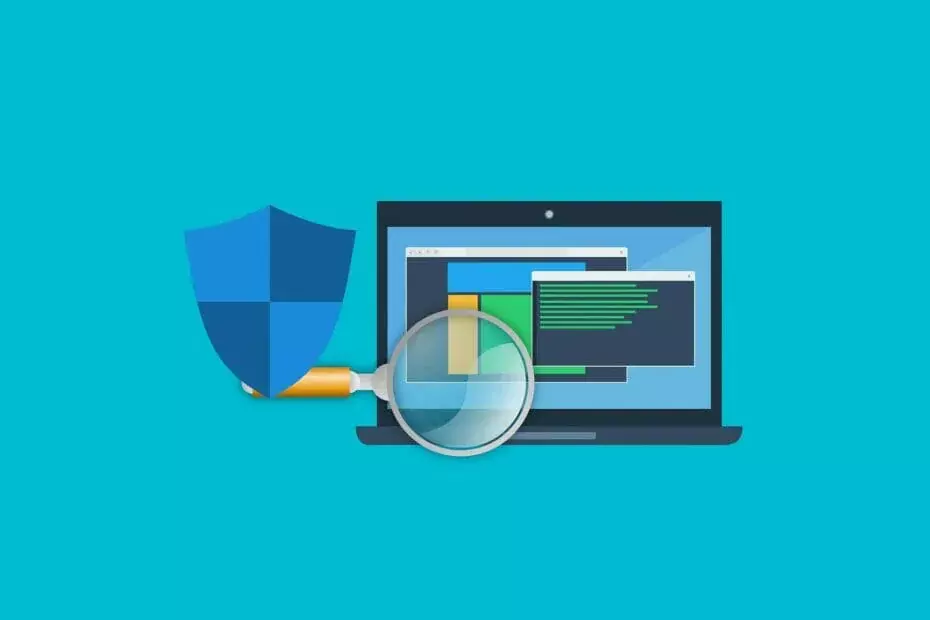
- Enostavna selitev: uporabite pomočnika Opera za prenos obstoječih podatkov, kot so zaznamki, gesla itd.
- Optimizirajte porabo virov: vaš RAM pomnilnik se uporablja učinkoviteje kot v drugih brskalnikih
- Izboljšana zasebnost: integriran brezplačen in neomejen VPN
- Brez oglasov: vgrajeni blokator oglasov pospeši nalaganje strani in ščiti pred rudarjenjem podatkov
- Prijazno igranju: Opera GX je prvi in najboljši brskalnik za igre na srečo
- Prenesite Opera
Microsoft SmartScreen je varnostni mehanizem, ki vas lahko zaščiti pred zlonamerno programsko opremo in napadi z lažnim predstavljanjem. Poleg tega vas lahko ta filter zaščiti pred potencialno nevarnimi datotekami.
Na žalost uporabnikov je poročal Ta nevaren prenos je blokiral SmartScreen sporočilo med prenosom nekaterih datotek, danes pa vam bomo pokazali, kako ga popravite Windows 10.
Kako zaobidem filter Microsoft SmartScreen Windows 10? Najenostavnejši način je možnost »Prenos nevarne datoteke«. To velja samo, če ste popolnoma prepričani, da je datoteka varna in je sporočilo rezultat napake.
Bolj zapletena rešitev, ki bo zagotovo delovala, je onemogočiti SmartScreen.
Če želite vedeti, kako to storiti, nadaljujte z branjem.
Hitri nasvet:
Če potrebujete brskalnik, ki vas bo zaščitil pred skoraj vsem, potem ne glejte dlje Opera.
Ta internetni brskalnik, ki temelji na Chromium-u, je hiter in učinkovit ter ponuja obilo brezplačnih varnostnih orodij, ki jih nima noben drug spletni brskalnik.
Na primer, dobite brezplačno VPN ki ne vsebujejo kvote prometa, zaviralnik oglasov, ki bo preprečil, da bi vam katero koli oglaševalsko orodje preprečilo pošiljanje neželene pošte, in zaviralnik sledilcev, tako da vse, kar počnete med uporabo Opere, ostane nezabeleženo.
S toliko zaščitnimi plastmi bo treba reševanje nevarnih prenosov čim prej preteklost.

Opera
Ne samo spletni brskalnik, ampak tudi VPN, blokator oglasov in blokator sledilcev, vse skupaj v eno neverjetno orodje.
Obiščite spletno mesto
Kaj naj storim, ko SmartScreen blokira nevarne prenose?
- Kliknite možnost Prenos nevarne datoteke
- Onemogoči SmartScreen
1. Kliknite možnost Prenos nevarne datoteke
- Odprto Microsoft Edge.
- Kliknite Hub v zgornjem desnem kotu in nato kliknite Prenesi na desni. Lahko pa tudi uporabite Ctrl + J bližnjica na tipkovnici za hitro odpiranje Prenosi plošča.
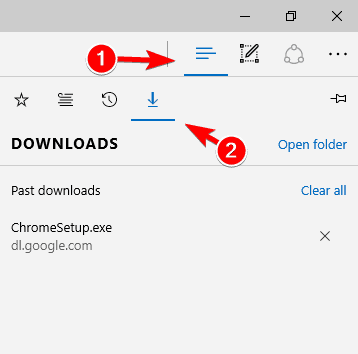
- Poiščite problematični prenos, z desno miškino tipko kliknite in izberite Prenesite nevarno datoteko v meniju. Ime problematične datoteke bi moralo biti rdeče, zato jo boste zlahka opazili.
Včasih Ta nevaren prenos je blokiral SmartScreen sporočilo se lahko prikaže med nalaganjem nekaterih datotek.
Če ste prepričani, da vaša datoteka ni zlonamerna in prihaja iz varnega vira, lahko težavo enostavno odpravite tako, da datoteko poiščete na seznamu za prenos, jo kliknete z desno miškino tipko in izberete Prenesite nevarno datoteko.
Če uporabljate internet Explorer, nevarne datoteke lahko prenesete tako, da sledite podobnim korakom:
- Odprto internet Explorer.
- Kliknite Ikona zobnika v zgornjem desnem kotu in izberite Oglejte si prenose v meniju. Lahko pa uporabite tudi Ctrl + J bližnjica za odpiranje Prenosi okno.
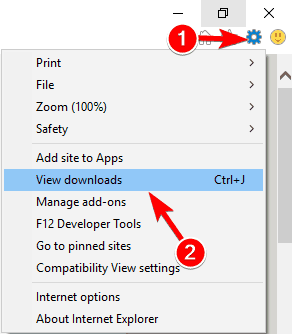
- Ko je Prenosi odpre se okno, poiščite problematično datoteko, jo kliknite z desno miškino tipko in izberite Prenesite nevarno datoteko v meniju.
Potrebujete več idej o tem, kako odpraviti težave s prenosom, ki jih povzroča SmartScreen? Oglejte si ta vodnik.
2. Onemogoči SmartScreen
- Pritisnite Windows Key + S, tip Internetne možnosti in kliknite prvi rezultat.
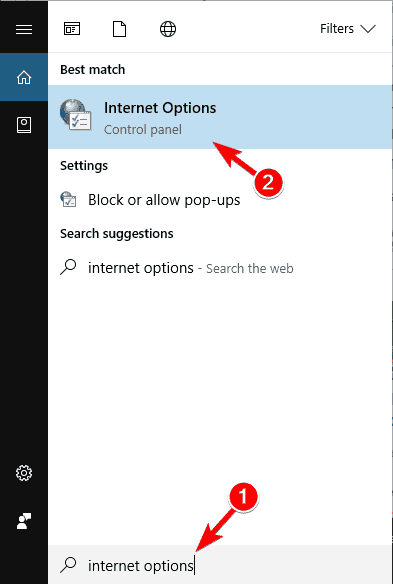
- Ko Internetne lastnosti odpre se okno, pojdite na Varnost zavihek in kliknite Raven po meri.
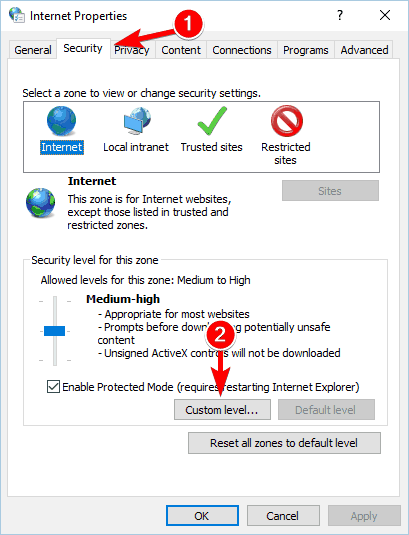
- Poiščite Razno odsek. Zdaj poiščite Uporabite filter SmartScreen in jo nastavite na Onemogoči. Kliknite v redu da shranite spremembe.
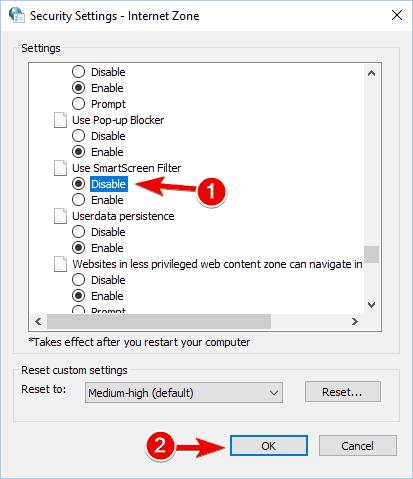
-
Neobvezno: SmartScreen lahko onemogočite tako, da odprete Napredno in počistite polje Omogočite filter SmartScreen možnost. Po tem kliknite Prijavite se in v redu da shranite spremembe.
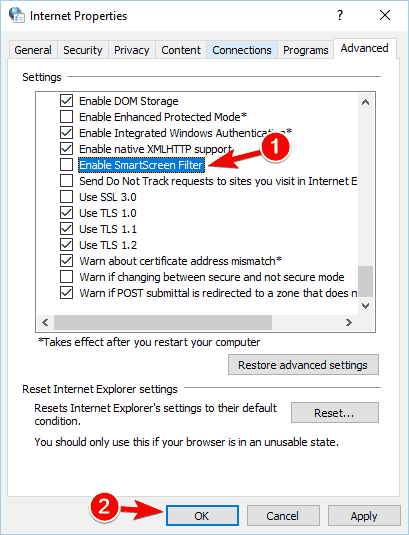
Prav tako lahko izklopite filter SmartScreen internet Explorer. Če želite to narediti, sledite tem korakom:
- Začni internet Explorer.
- Kliknite Oprema v zgornjem desnem kotu in izberite Varnost. Nato kliknite Vklopite filter SmartScreen.
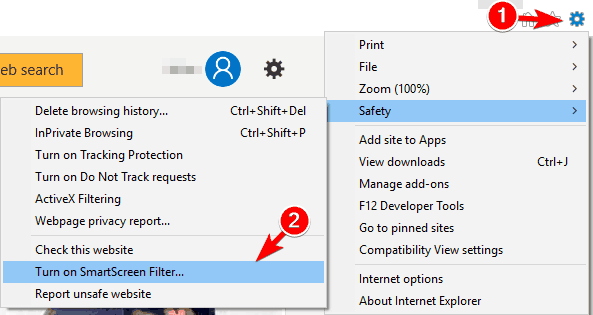
- Izberite Izklopite filter SmartScreen in kliknite v redu da shranite spremembe.
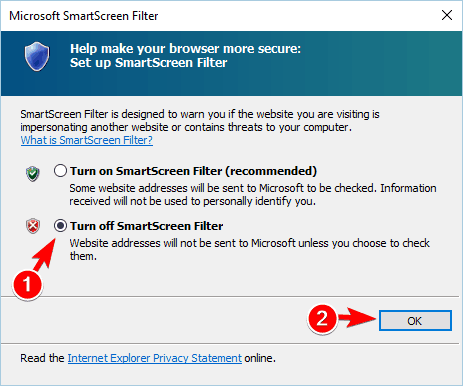
Ali je Edgeov SmartScreen zaupen, ko gre za zasebnost? O tem smo napisali dober prispevek.
Če pogosto dobivate Ta nevaren prenos je blokiral SmartScreen sporočilo, boste morda želeli v celoti onemogočiti SmartScreen.
Zaženite sistemsko skeniranje, da odkrijete morebitne napake

Prenesite Restoro
Orodje za popravilo računalnika

Kliknite Zaženite optično branje najti težave s sistemom Windows.

Kliknite Popravi vse odpraviti težave s patentiranimi tehnologijami.
Zaženite optično branje računalnika z orodjem za popravilo Restoro in poiščite napake, ki povzročajo varnostne težave in upočasnitve. Po končanem pregledovanju bo popravilo poškodovane datoteke nadomestilo s svežimi datotekami in komponentami sistema Windows.
Če uporabljate Microsoft Edge, lahko SmartScreen onemogočite tako, da sledite tem korakom:
- Kliknite Več v zgornjem desnem kotu in izberite Nastavitve v meniju.
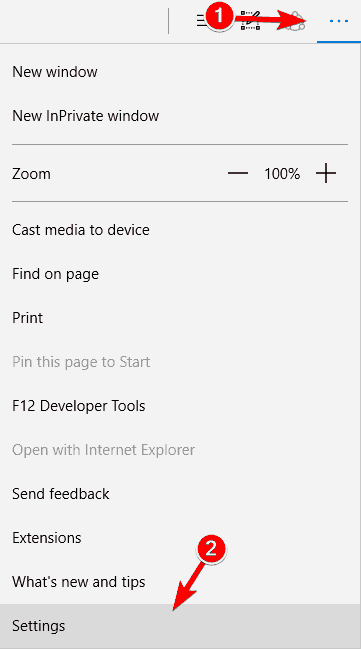
- Pomaknite se do konca in kliknite na Oglejte si napredne nastavitve .

- Pomaknite se do konca in onemogočite Pomagajte me zaščititi pred zlonamernimi spletnimi mesti in prenosi s filtrom SmartScreen možnost.
SmartScreen lahko tudi onemogočite z uporabo Varnostni center Windows Defender. Upoštevajte, da ta metoda v vašem računalniku morda ne bo delovala Windows Defender onemogočen ali če uporabljate neodvisni protivirusni program.
Če želite s to metodo onemogočiti SmartScreen, naredite naslednje:
- Odprto Windows Defender Security Center.
- Kliknite na Nadzor aplikacij in brskalnika v levem podoknu.
- V desnem podoknu poiščite SmartScreen za Microsoft Edge in izberite Izklopljeno v meniju.
Če ste napredni uporabnik, lahko onemogočite SmartScreen za Rob avtor spreminjanje registra.
Ne pozabite, spreminjanje registra lahko privede do določenih težav, če niste previdni, zato je priporočljivo, da za vsak slučaj ustvarite varnostno kopijo registra.
Če želite onemogočiti SmartScreen z uporabo Urejevalnik registra, sledite tem korakom:
- Pritisnite Windows Tipka + R in vnesite regedit. Kliknite v redu ali pritisnite Enter.
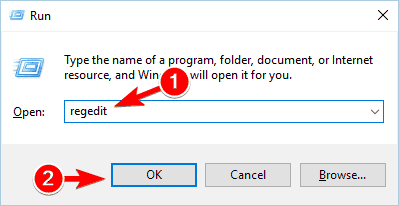
- Ko Urejevalnik registra odpre se na levi plošči pomaknite do naslednje tipke:
- Pritisnite Windows Tipka + R in vnesite regedit. Kliknite v redu ali pritisnite Enter.
HKEY_CURRENT_USERSOFTWAREClassesLocal SettingsSoftwareMicrosoftWindowsCurrentVersionAppContainerStoragemicrosoft.microsoftedge_8wekyb3d8bbweMicrosoftEdgePhishingFilter- V desnem podoknu dvokliknite Omogočeno V9 in ga spremenite Podatki o vrednosti do 0, da izklopite SmartScreen. Zdaj kliknite v redu da shranite spremembe.
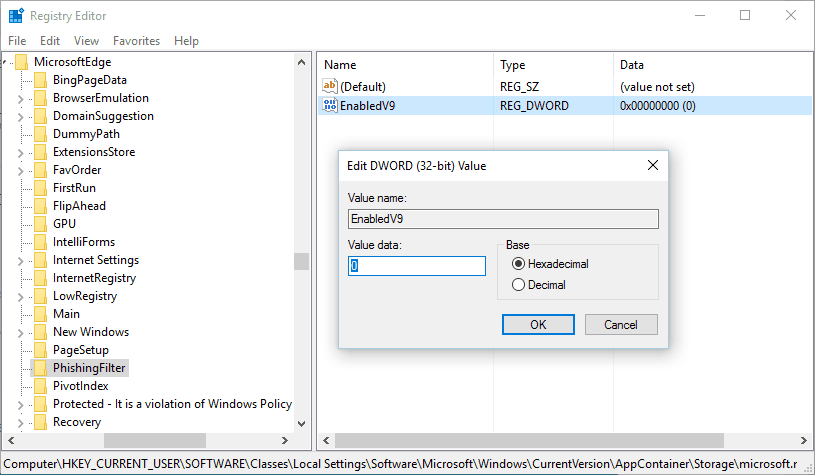
- Zapri Urejevalnik registra.
Ko onemogočite SmartScreen za internet Explorer ali Rob datoteke bi morali imeti možnost prenesti brez težav. Upoštevajte, da bodo ti načini popolnoma onemogočili zaščito SmartScreen, kar pomeni, da ne bo skeniral prenesenih datotek ali spletnih mest, ki jih obiščete.
Požarni zid Windows 10 blokira Google Chrome? O tej zadevi preverite naš vodnik za popravke.
Čeprav je to lahko a skrb za varnost Za nekatere uporabnikov, če imate nameščeno protivirusno programsko opremo drugih proizvajalcev, ne bi smeli imeti težav.
Če želite, lahko onemogočite tudi SmartScreen po celotnem sistemu. Če želite to narediti, sledite tem korakom:
- Pritisnite Windows Tipka + S, tip Nadzorna plošča in kliknite prvi rezultat.
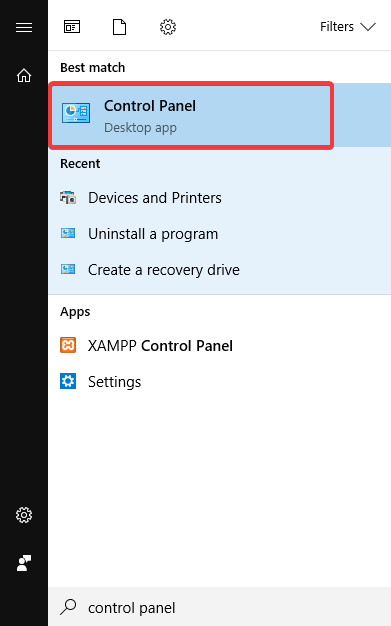
- Ko Nadzorna plošča odpre, izberite Varnost in vzdrževanje.
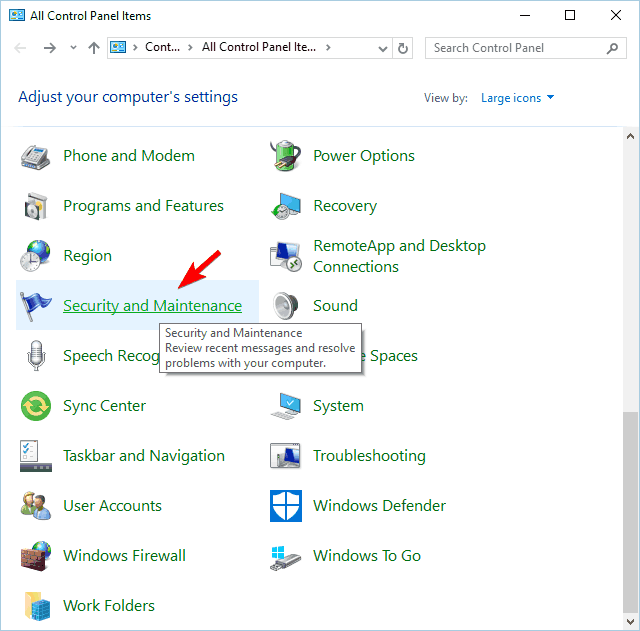
- Kliknite na Sprememba Windows Nastavitve SmartScreen.
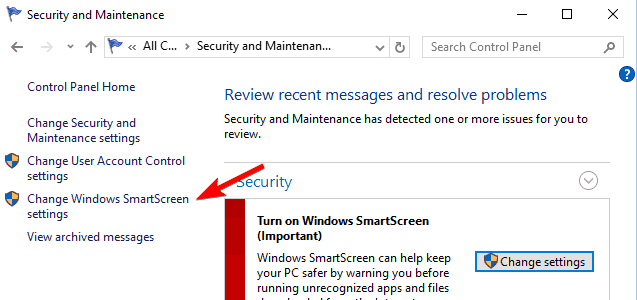
- Kliknite na Ne delajte ničesar (izklopite Windows SmartScreen) in kliknite v redu da shranite spremembe.
Z uporabo lahko tudi onemogočite sistem SmartScreen po celotnem sistemu Urejevalnik registra. Če želite to narediti, sledite tem korakom:
- Odprto Urejevalnik registra.
- Pomaknite se do
HKEY_LOCAL_MACHINESOFTWAREMicrosoftWindowsCurrentVersionExplorerna levi plošči. - Na desni plošči poiščite SmartScreenEnabled in dvokliknite. Če ta vrednost ni na voljo, z desno miškino tipko kliknite desno ploščo in izberite Novo> Vrednost niza. Ime vrednosti vrednosti nastavite na SmartScreenEnabled.
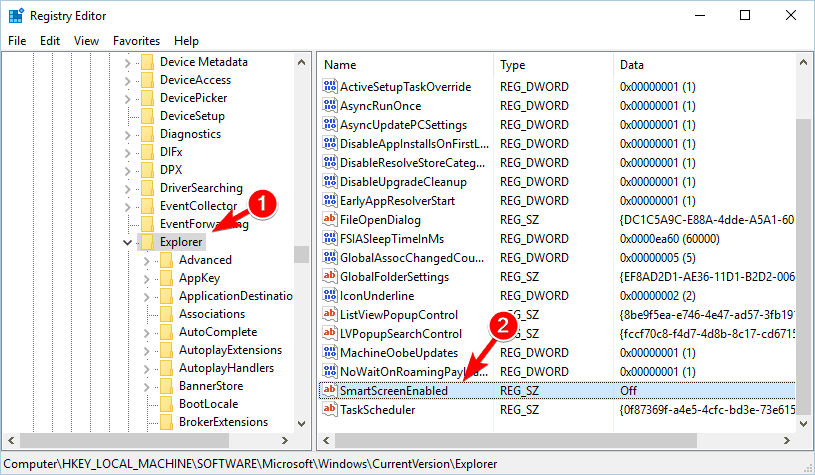
- Spremenite Podatki o vrednosti do Izklopljeno in kliknite v redu da shranite spremembe.
Če ne želite spremeniti svojega registra, lahko tudi SmartScreen onemogočite tako, da spremenite svoj Politika skupine. Če želite to narediti, sledite tem korakom:
- Pritisnite Windows Tipka + R in vnesite gpedit.msc. Kliknite v redu ali pritisnite Enter.
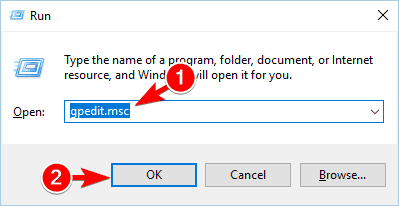
- V levem podoknu se pomaknite do Računalniška konfiguracija > Upravne predloge > Windows Komponente > File Explorer. V desnem podoknu poiščite in dvokliknite Konfigurirajte Windows SmartScreen.
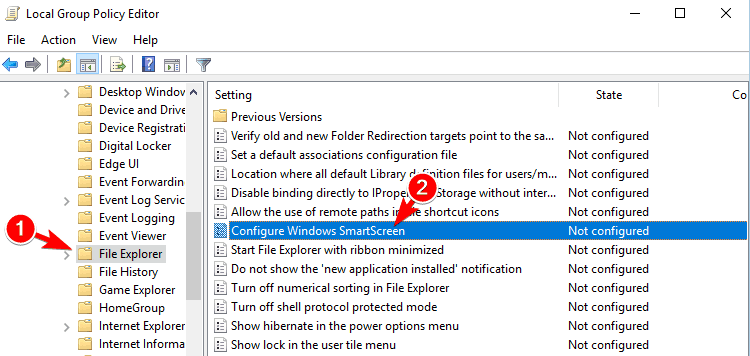
- Izberite Onemogočeno ali Ni konfigurirano in kliknite Prijavite se in v redu da shranite spremembe. Poleg tega izberite Izklopite SmartScreen Iz Opcije plošča, če je na voljo.
Z enim od teh načinov boste popolnoma onemogočili SmartScreen na svojem Windows 10 PC, ki vam bo omogočil prenos in zagon katere koli datoteke, ki jo želite.
Omejitev odgovornosti: Nekatere nastavitve, poti datotek ali možnosti se lahko razlikujejo glede na vašo Windows 10 različica in popravek. Preverite podobne imenovane funkcije / možnosti.
Če poznate drug način za rešitev težave, ga delite v spodnjem oddelku za komentarje. Če imate še kakšno vprašanje, ga objavite tudi tam.
Ko obiščete spletno mesto, je SmartScreen primerjal kodo na ustrezni strani s svojo bazo podatkov za odkrivanje groženj. Če obstaja niz kode, ki se ujema z njegovo bazo podatkov o grožnjah, vam orodje blokira dostop do ustreznega spletnega mesta.
- Ali naj onemogočim Windows SmartScreen?
SmartScreen je zelo uporabna varnostna funkcija, ki ščiti vaš računalnik pred zlonamerno programsko opremo in napadi z lažnim predstavljanjem, zato ga ni priporočljivo onemogočiti. Varnostna tveganja, ki jih imate z izklopom funkcije SmartScreen, so veliko večja od koristi.
- Kako onemogočim SmartScreen?
Za onemogočanje funkcije SmartScreen sledite naslednjim korakom:
- Pomaknite se do Nastavitve> Posodobitev in varnost
- Odprite Varnost sistema Windows> Nadzor aplikacij in brskalnika
- Poiščite možnost SmartScreen za Edge
- Potrdite polje, da onemogočite SmartScreen.
 Še vedno imate težave?Popravite jih s tem orodjem:
Še vedno imate težave?Popravite jih s tem orodjem:
- Prenesite to orodje za popravilo računalnika ocenjeno z odlično na TrustPilot.com (prenos se začne na tej strani).
- Kliknite Zaženite optično branje najti težave s sistemom Windows, ki bi lahko povzročale težave z računalnikom.
- Kliknite Popravi vse odpraviti težave s patentiranimi tehnologijami (Ekskluzivni popust za naše bralce).
Restoro je prenesel 0 bralci ta mesec.
Pogosto zastavljena vprašanja
SmartScreen se pri brskanju po internetu zanaša na podroben in dnevno posodobljen seznam kibernetskih groženj, da zaščiti vaš računalnik. Ko obiščete spletno mesto, je SmartScreen primerjal kodo na ustrezni strani s svojo bazo podatkov za odkrivanje groženj.
SmartScreen je zelo uporabna varnostna funkcija, ki ščiti vaš računalnik pred zlonamerno programsko opremo in napadi z lažnim predstavljanjem, zato ga ni priporočljivo onemogočiti. Varnostna tveganja, ki jih imate z izklopom funkcije SmartScreen, so veliko večja od koristi.
Za onemogočanje funkcije SmartScreen sledite naslednjim korakom:
- Pomaknite se do Nastavitve> Posodobitev in varnost
- Odprite Varnost sistema Windows> Nadzor aplikacij in brskalnika
- Poiščite možnost SmartScreen za Edge
- Potrdite polje, da onemogočite SmartScreen.

![Vaš spletni brskalnik ni združljiv s programom SketchUp [HITRI POPRAVEK]](/f/376c7d0a9e1dca012ceb20ae2f7705a4.jpg?width=300&height=460)
![Hitri popravek: Opera Installer brez omrežne povezave [4 nasveti]](/f/f34a4d399c8e185467d5f63be7eff723.jpg?width=300&height=460)